现在大部分电脑都是win10系统,有些用户遇到了无法录制桌面问题,想知道如何解决,接下来小编就给大家介绍一下具体的操作步骤。
具体如下:
-
1. 首先第一步先按下【Win+G】快捷键,接着根据下图箭头所指,找到并点击【捕获】图标。

-
2. 第二步打开【捕获】窗口后,根据下图箭头所指,点击【录制】图标。
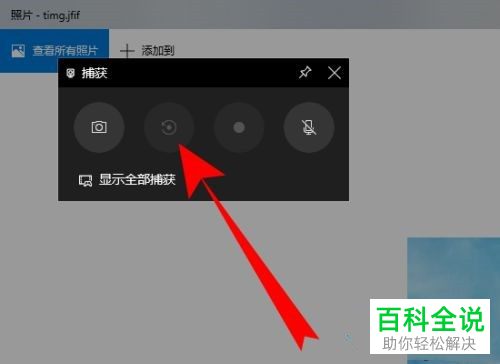
-
3. 第三步在弹出的窗口中,根据下图箭头所指,勾选【针对此应用程序启用XXX】。
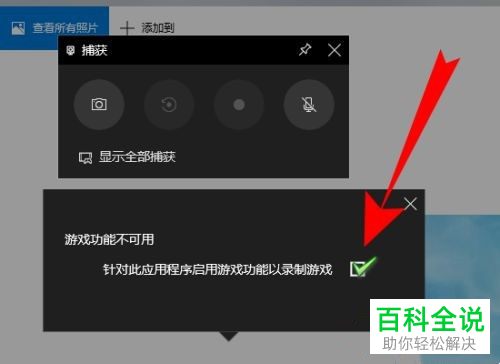
-
4. 第四步如果需要开始录制,根据下图箭头所指,点击【圆点】图标即可。
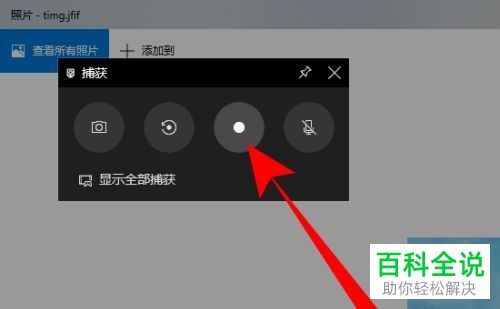
-
5. 第五步如果不能弹出【捕获】窗口,根据下图箭头所指,点击【齿轮】图标。
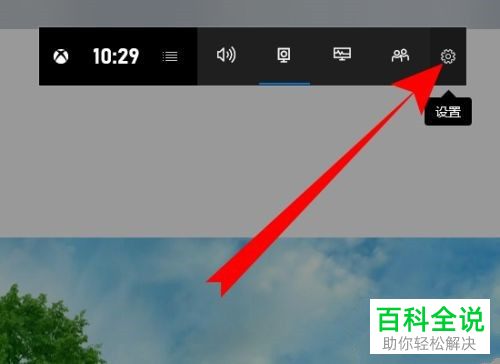
-
6. 第六步打开【设置】窗口后,根据下图箭头所指,点击左侧【常规】选项。
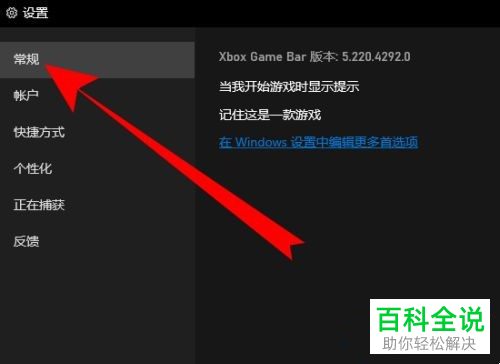
-
7. 第七步在右侧页面中,根据下图箭头所指,先找到并勾选【记住这是一款游戏】,接着点击右上角【X】图标。
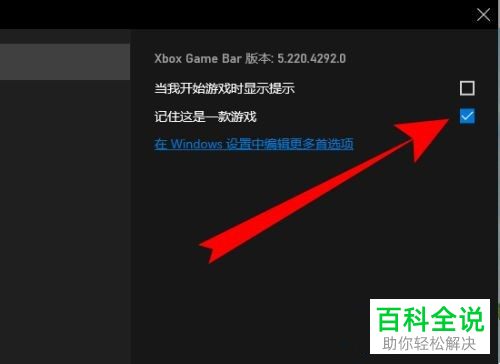
-
8. 最后重新点击【捕获】图标,根据下图箭头所指,即可按照需求录制屏幕。
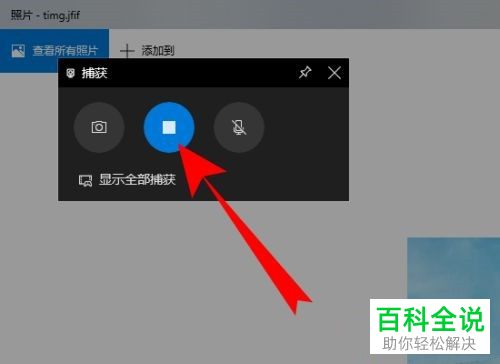
-
以上就是如何解决win10系统无法录制桌面问题的方法。
